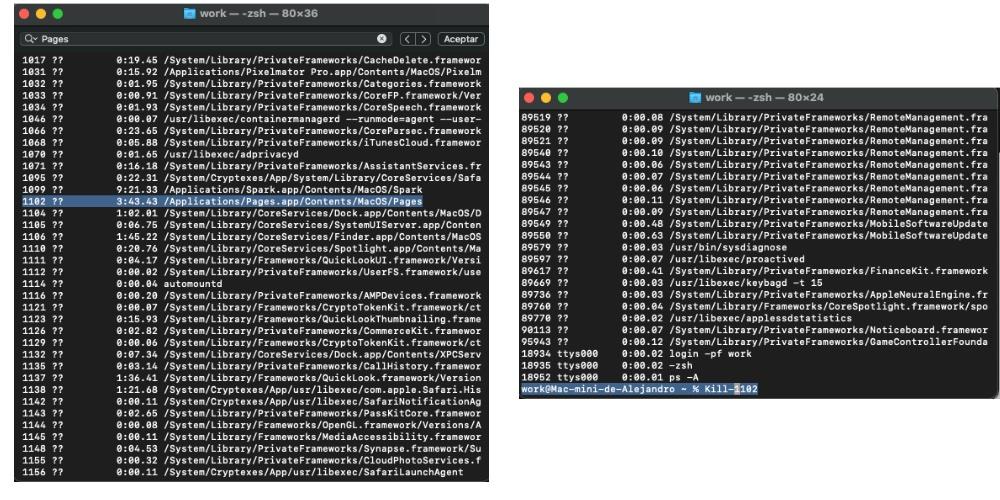Mac ไม่ใช่อุปกรณ์ที่ไม่มีข้อผิดพลาด และบางครั้งสามารถรายงานข้อผิดพลาด ข้อผิดพลาดเหล่านี้อาจเกิดขึ้นได้ในแอปที่ง่ายที่สุด เช่น Pages หรือเมื่อเราดำเนินการ กระบวนการที่ซับซ้อน ใน Final Cut หรือ Photoshop ที่ Mac ไม่สามารถประมวลผลข้อมูลทั้งหมดที่ได้รับ ทางออกเดียวที่เรามีคือการบังคับปิดแอป และนั่นคือวิธีบังคับปิดของแอป ถัดไป, เราจะเห็นตัวเลือกบางอย่างเพื่อออกจากแอปพลิเคชันที่ถูกบล็อกใน macOS
วิธีแก้ไขเบื้องต้นในการปิดแอปพลิเคชัน

แน่นอนว่าคุณเคยประสบปัญหาเมื่อปิดแอปพลิเคชันบน Mac ของคุณ แม้กระทั่งการใช้การปิดแบบบังคับที่เรารู้ๆ กัน อย่างไรก็ตาม มีกระบวนการพื้นฐานเพิ่มเติมบางอย่างที่เราทุกคนจำเป็นต้องทราบ และในกรณีส่วนใหญ่ไม่สามารถแก้ปัญหาได้ วิธีการปิดแอปพลิเคชันที่เร็วที่สุดคือไปที่ แถบด้านบนและแอปพลิเคชัน เลือกคลิกปิดแอปพลิเคชัน เราอาจเข้าใจผิดได้ว่ามันเหมือนกับการใช้ปุ่มขวาและปิดแอปพลิเคชัน แต่จาก MacOS, วิธีการปิดบัญชีนั้นกระทันหันกว่ามาก
หากแอพพลิเคชั่นไม่ตอบสนองแม้แต่การกด ปิดแรง, หากคุณใช้ชุดแป้นพิมพ์ คำสั่ง + ตัวเลือก + หลบหนี หน้าต่างบังคับปิดจะปรากฏขึ้นโดยอัตโนมัติ ในนี้จะแสดงโปรแกรมทั้งหมดที่เราเปิดบน Mac เราคลิกบังคับปิดในแอปที่ต้องการปิดและปิดอย่างรวดเร็ว
กระบวนการขั้นสูงในการปิดแอปพลิเคชัน
ในกรณีที่ตัวเลือกที่กล่าวถึงในส่วนก่อนหน้าไม่มีผล มีเล็กน้อย ซับซ้อนและก้าวหน้ายิ่งขึ้น เนื่องจากเราจะต้องเข้าไปที่ แอปพลิเคชันระบบและเทอร์มินัล เราวิเคราะห์ขั้นตอนที่เราต้องทำต่อไปทั้งในด้านสาธารณูปโภคและในเทอร์มินัล ทางเลือกแรกคือผ่านทาง โฟลเดอร์แอปพลิเคชัน หากเราต้องการปิดแอปพลิเคชันจากที่นั่น เราต้องไปที่ ปุ่ม อเนกประสงค์ โฟลเดอร์และป้อนไฟล์ การตรวจสอบกิจกรรม จากหน้าต่างนี้ เราสามารถค้นหาโปรแกรมที่เราต้องการออก หากแอปพลิเคชันจำนวนมากปรากฏขึ้น คุณสามารถค้นหาแอปพลิเคชันผ่าน คำสั่งและปุ่ม F เมื่อตรวจพบแอปพลิเคชัน ให้กดปุ่ม X ที่อยู่ด้านบนสุดแล้วกดตัวเลือกเพื่อบังคับออก

หากเรายังไม่สามารถปิดแอปพลิเคชันได้ ยังมีวิธีที่ซับซ้อนกว่านี้ แต่เป็นวิธีที่มีประสิทธิภาพมากที่สุด เนื่องจากเราจะต้องเข้าถึงเทอร์มินัลที่เราสามารถเข้าถึงได้จากโฟลเดอร์ยูทิลิตี้เองหรือจาก Spotlight โดย พิมพ์คำ สถานีปลายทาง เมื่อเข้าไปในเทอร์มินัลแล้ว เราจะเขียน ps -A คำสั่งในเทอร์มินัลและโปรแกรมทั้งหมดที่ macOS กำลังประมวลผลจะปรากฏขึ้นโดยอัตโนมัติ
แน่นอนว่าจะมีหลายโปรแกรมเปิดอยู่ ดังนั้นผ่านตัวเลือกคำสั่งและปุ่ม F จึงช่วยให้เราเข้าถึงแอปที่ไม่รายงานปัญหาได้อย่างรวดเร็วxf เมื่อเราพบแอปพลิเคชันแล้ว เราต้องพบว่าแอปนั้นอยู่ในโปรแกรมอรรถประโยชน์ โฟลเดอร์ เนื่องจากถ้าเราบังคับปิดตัวเลือกอื่น อาจทำให้เกิดปัญหามากขึ้น เมื่อเราพบแอปและข้อมูลอ้างอิงแล้ว ให้ไปที่ส่วนท้ายของเทอร์มิเนเตอร์แล้ววาง “ฆ่าบวกการอ้างอิง” . แอปพลิเคชันจะปิดโดยอัตโนมัติ